KONICA MINOLTA PageScope User Guide [it]
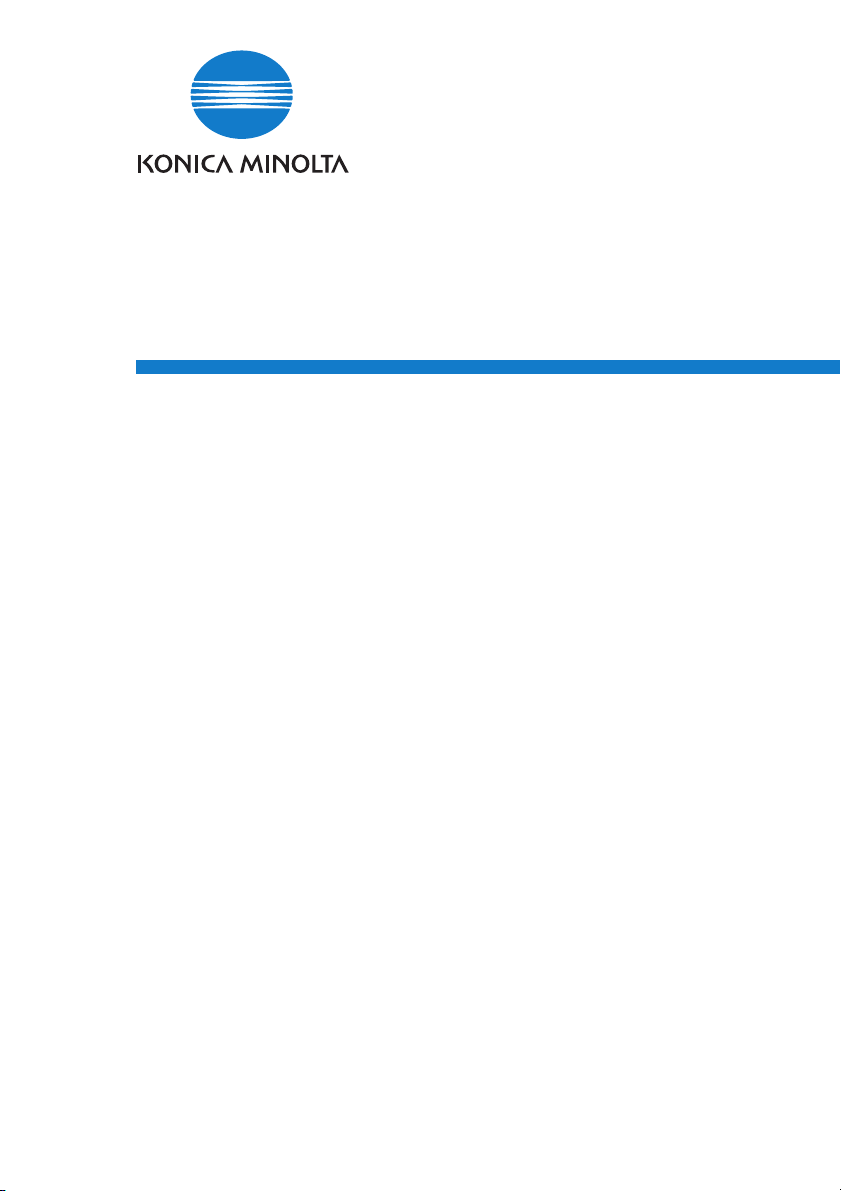
PageScope
Network Setup 3.1
Manuale d’uso
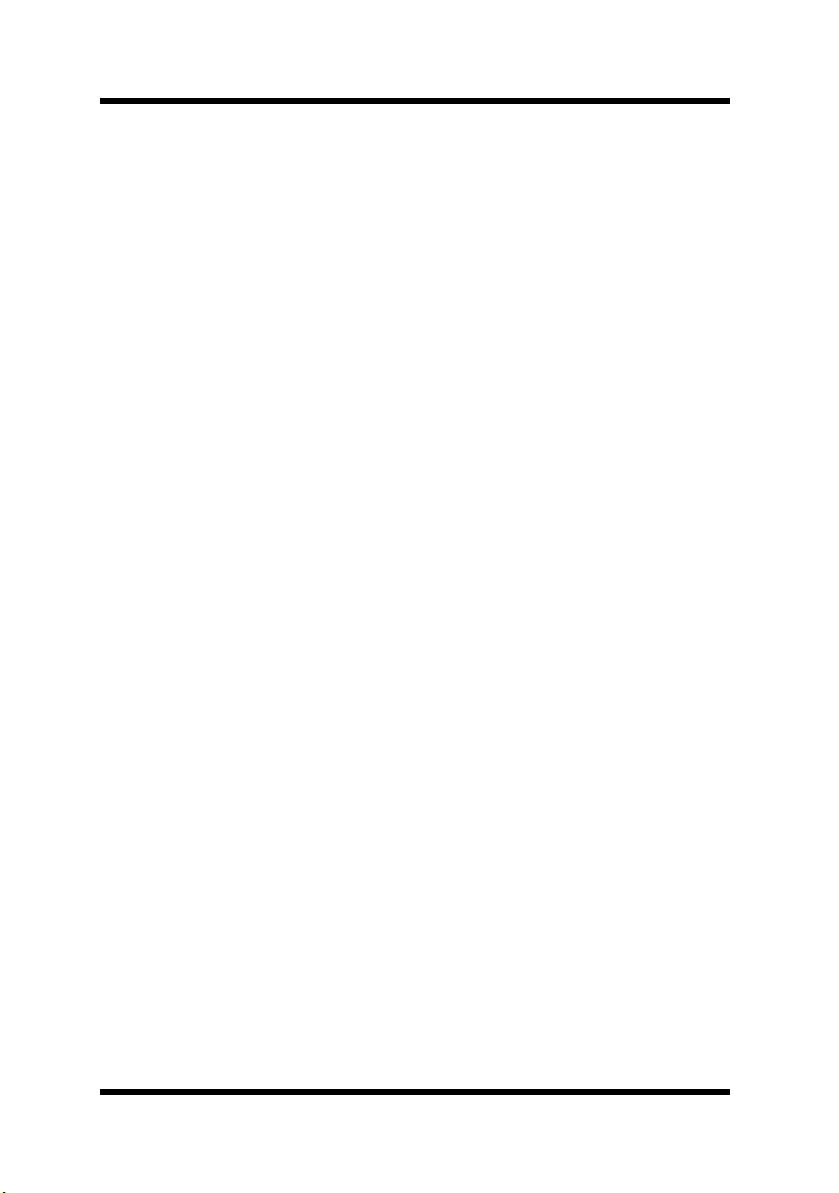
Premessa
Benvenuto
Grazie per aver scelto KONICA MINOLTA PageScope Network
Setup.
PageScope Network Setup è un software di utilità che permette una
semplice impostazione di rete di periferiche come le stampanti.
Permette l'impostazione di periferiche sulle reti connesse usando il
protocollo TCP/IP o IPX da gestire insieme.
PageScope Network Setup supporta le seguenti funzioni.
• Visualizza un elenco di periferiche sulla rete.
• Permette ad un utente di verificare e cambiare le impostazioni di rete
e di stampa per le periferiche.
• Accede alla pagina di impostazioni web nella periferica.
• Permette il monitoraggio dello stato della periferica.
• Visualizza informazioni di avviso e sul vassoio di uscita per una
periferica.
Marchi di fabbrica
KONICA MINOLTA ed il logo KONICA MINOLTA sono marchi o
marchi registrati di KONICA MINOLTA HOLDINGS, INC.
PageScope è un marchio o un marchio registrato di KONICA
MINOLTA BUSINESS TECHNOLOGIES, INC.
Ethernet è un marchio registrato di Xerox Corporation.
Microsoft, Windows e Windows NT sono marchi registrati o marchi di
Microsoft Corporation negli Stati Uniti e/o negli altri paesi.
Novell e NetWare sono marchi registrati di Novell, Inc., negli Stati
Uniti e negli altri paesi.
Tutti gli altri nomi di prodotto sono marchi di fabbrica o marchi
registrati delle rispettive aziende titolari.
Copyright
TECHNOLOGIES, INC. Tutti i diritti riservati.
© 2002 KONICA MINOLTA BUSINESS
Le informazioni contenute in questo manuale sono soggette a
modifiche senza preavviso.
i
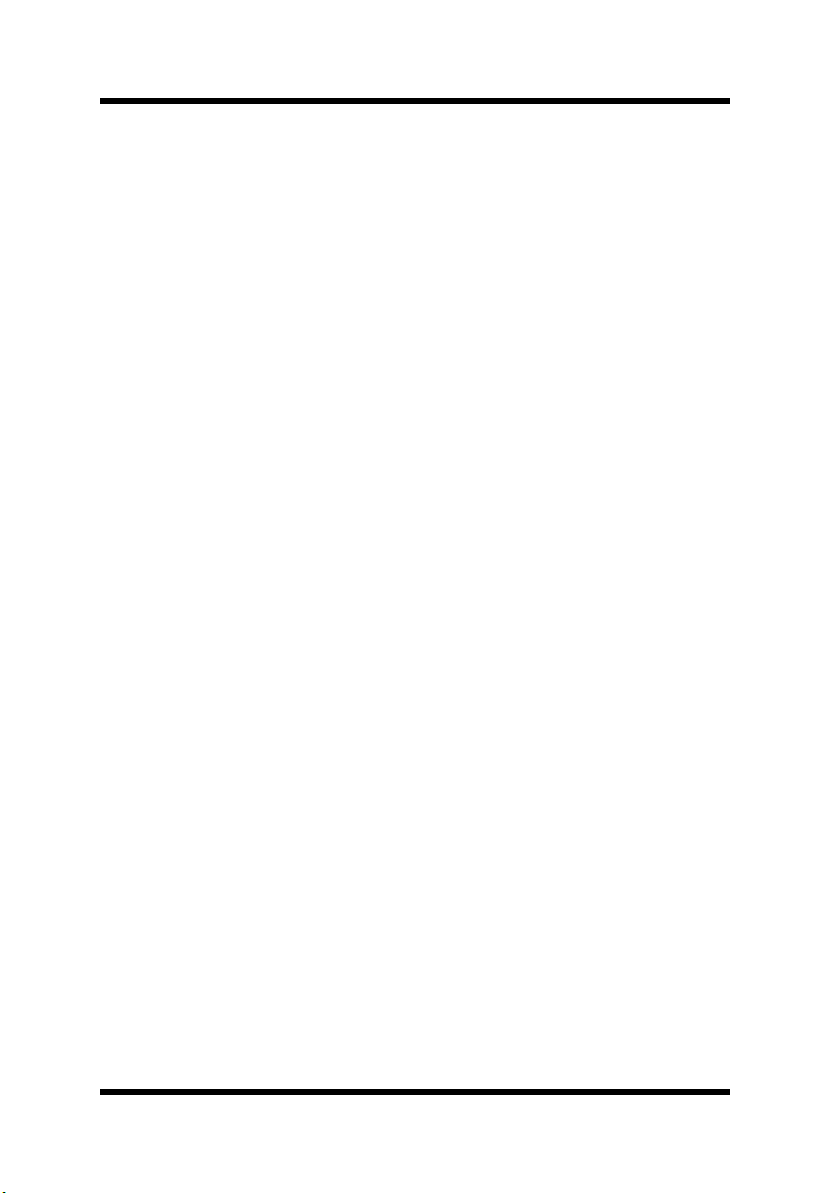
Sommario
SOMMARIO
Benvenuto........................................................ i
Marchi di fabbrica ........................................... i
1 Requisiti del sistema .................................. 1
2 Installazione e avvio PageScope Network
Setup ............................................................ 2
2.1 Installazione PageScope Network Setup..... 2
2.2 Avvio PageScope Network Setup................. 2
2.3 Disinstallazione PageScope Network
Setup............................................................... 3
2.3.1 Per Windows 95/98/Me/NT/2000........... 3
2.3.2 Per Windows XP.................................... 3
3 Sfogliare le periferiche di rete.................... 4
3.1 Configurazione delle schermate................... 4
3.2 Verifica dello stato impostazione
periferiche....................................................... 8
3.3 Visualizzazione della Proprietà Avviso
Periferica....................................................... 10
3.4 Visualizzazione delle Informazioni sul
Vassoio di Uscita Periferica ........................ 11
ii
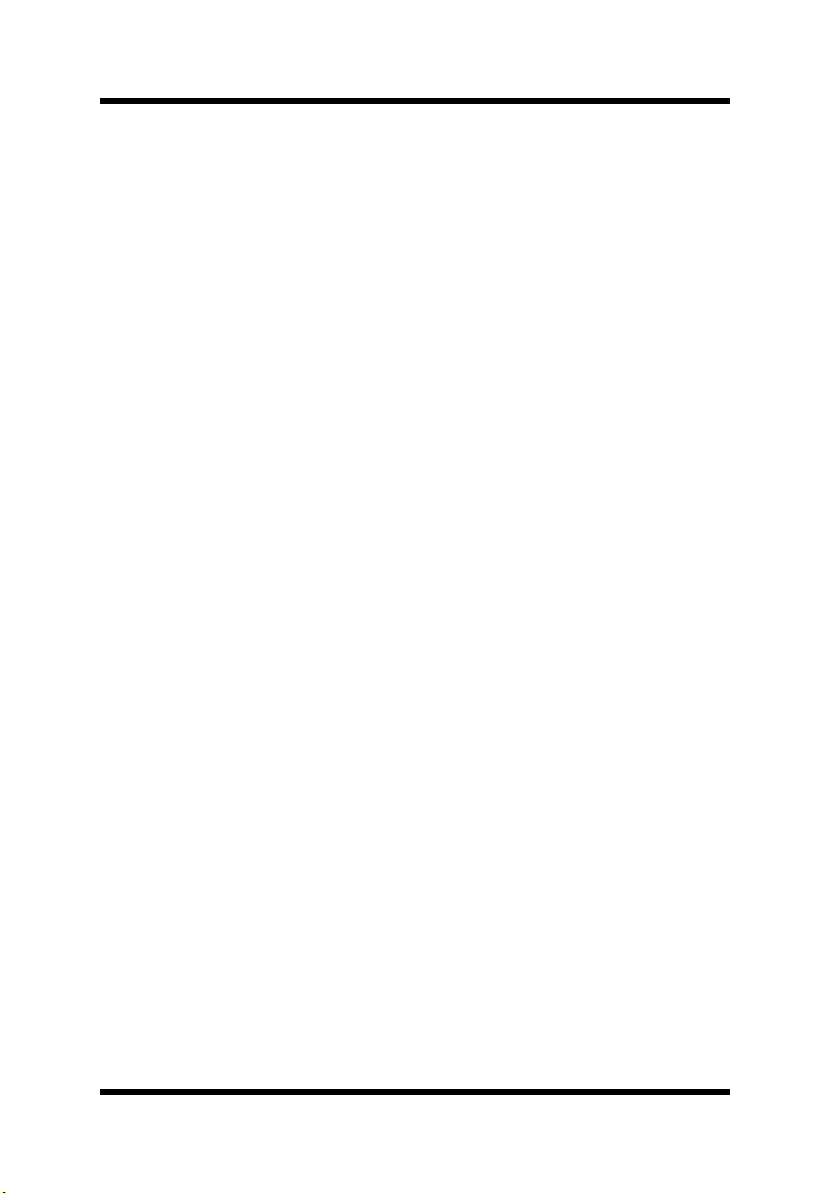
Sommario
4 Modificare l'impostazione della
periferica .................................................... 12
4.1 Configurare le informazioni periferica ....... 12
4.2 Configurare TCP/IP...................................... 14
4.3 Impostazione stampa NetWare................... 17
4.3.1 Impostare il server di stampa............ 19
4.3.2 Selezionare il modo ............................ 20
4.3.3 Selezionare la coda di stampa........... 22
4.3.4 Selezionare gli utenti per notifica
evento .................................................. 24
4.3.5 Verifica dell'impostazione.................. 25
5 Impostazione opzioni ............................... 27
5.1 Selezione di un protocollo .......................... 28
5.2 Specificare l'intervallo di ricerca................ 29
5.3 Specificare il BOOTP ................................... 31
5.4 Specificare le Impostazioni di Polling........ 33
5.5 Modifica della Password ............................. 34
Appendix Glossario ...................................... 35
iii
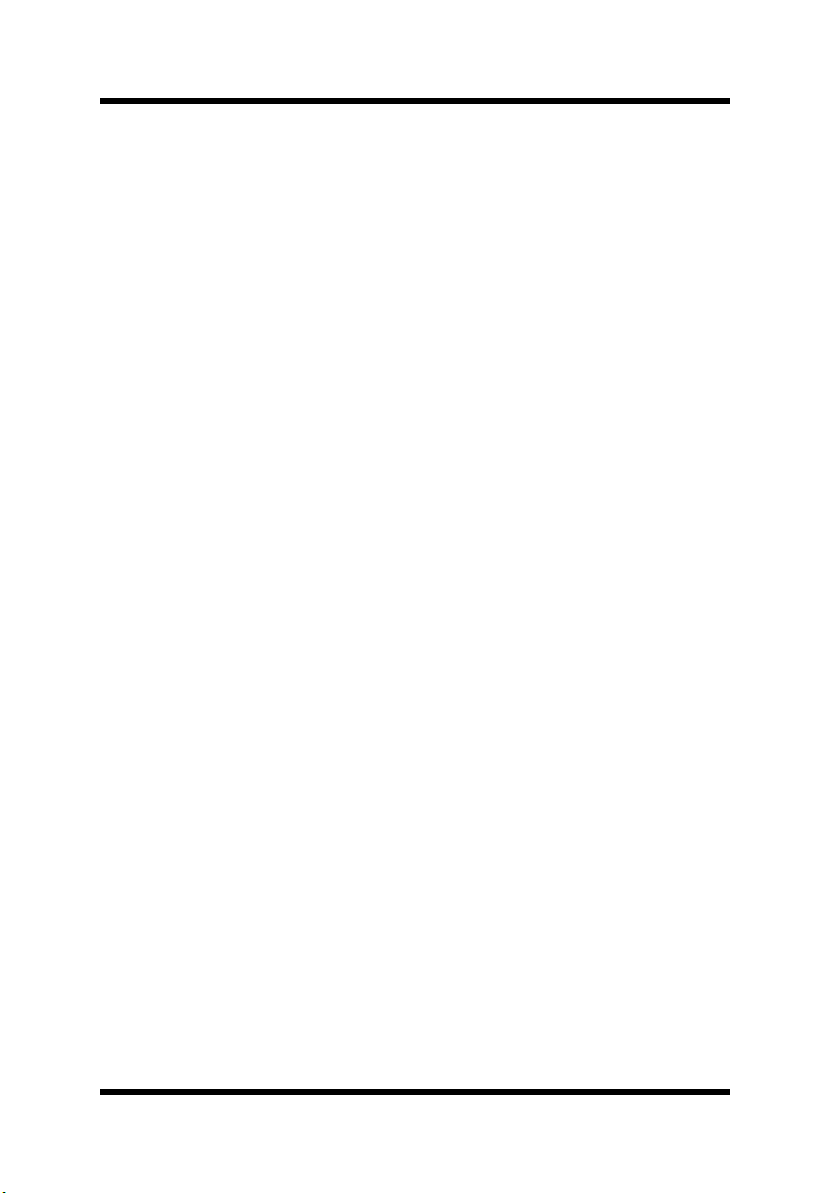
Sommario
iv
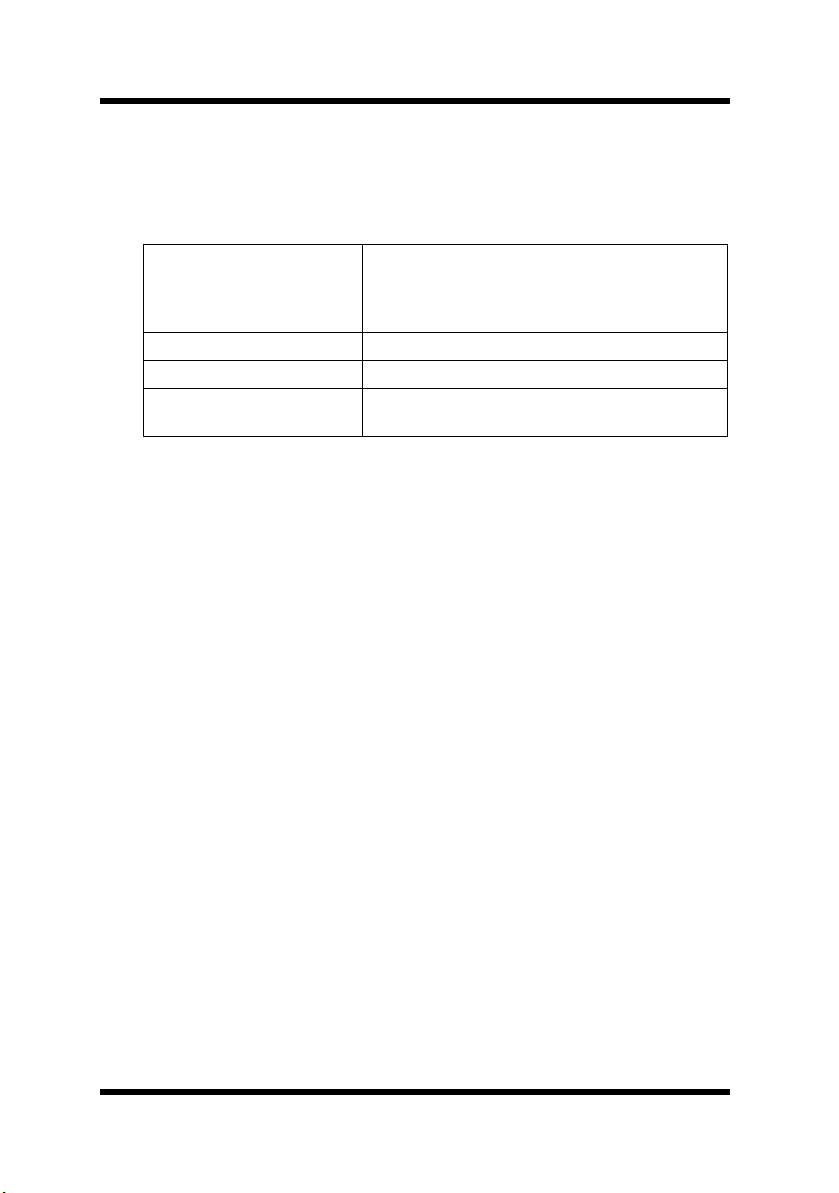
1 Requisiti del sistema
1 Requisiti del sistema
Di seguito sono descritti i requisiti minimi del sistema per eseguire
l'installazione PageScope Network Setup.
OS*(1) - Windows 95/98/Me
Browser - Internet Explorer 4.0 o successivo
NetWare Client*(2) - Novell NetWare Client 32 (ultima versione)
Protocollo*(3) - TCP/IP
*(1) Quando si usano Windows NT 4.0 o Windows 2000, è consigliabile
utilizzare il service pack dell'ultima versione.
*(2)Sebbene questa utilità possa funzionare senza NetWare, essa è necessaria
quando viene configurato NetWare.
*(3) Gli strumenti forniti da questa utilità variano secondo il tipo di protocollo
supportato nell'ambiente di rete dell'utente.
- Windows NT 4.0
- Windows 2000
- Windows XP
- IPX/SPX
1

2 Installazione e avvio PageScope Network Setup
2 Installazione e avvio PageScope
Network Setup
2.1 Installazione PageScope Network Setup
Per l'installazione di PageScope Network Setup utilizzare la procedura
seguente.
1. Inserire il CD-ROM nell'apposita unità del computer.
2. Avviare il programma di installazione. (setup.exe)
3. Seguire le istruzioni visualizzate per continuare l'installazione.
Di seguito è indicata la posizione di installazione predefinita usata
dal gestore di installazione.
C:\Program Files\KONICA MINOLTA\PageScope
Network Setup
Il gestore di installazione permette di specificare una diversa
posizione, se lo si desidera.
2.2 Avvio PageScope Network Setup
1. Cliccare Start → Programmi → KONICA MINOLTA →
PageScope Network Setup → PageScope Network Setup.
Nel caso di Windows XP, cliccare su
start → Tutti i Programmi
→ KONICA MINOLTA → PageScope Network Setup →
PageScope Network Setup.
2. Quando appare la finestra di dialogo
digitare la password.
Password di accesso,
Nota
• La password predefinita è “admin”.
• Per dettagli sulla modifica della password, fare riferimento a
“5.5 Modifica della Password”.
• Una volta avviato, PageScope Network Setup esegue una ricerca di
periferiche sulla rete. La procedura di ricerca può durare da pochi
secondi fino a 20, 30 secondi o più. Attendere finché la procedura di
ricerca è completata prima di provare ad eseguire altre operazioni.
2
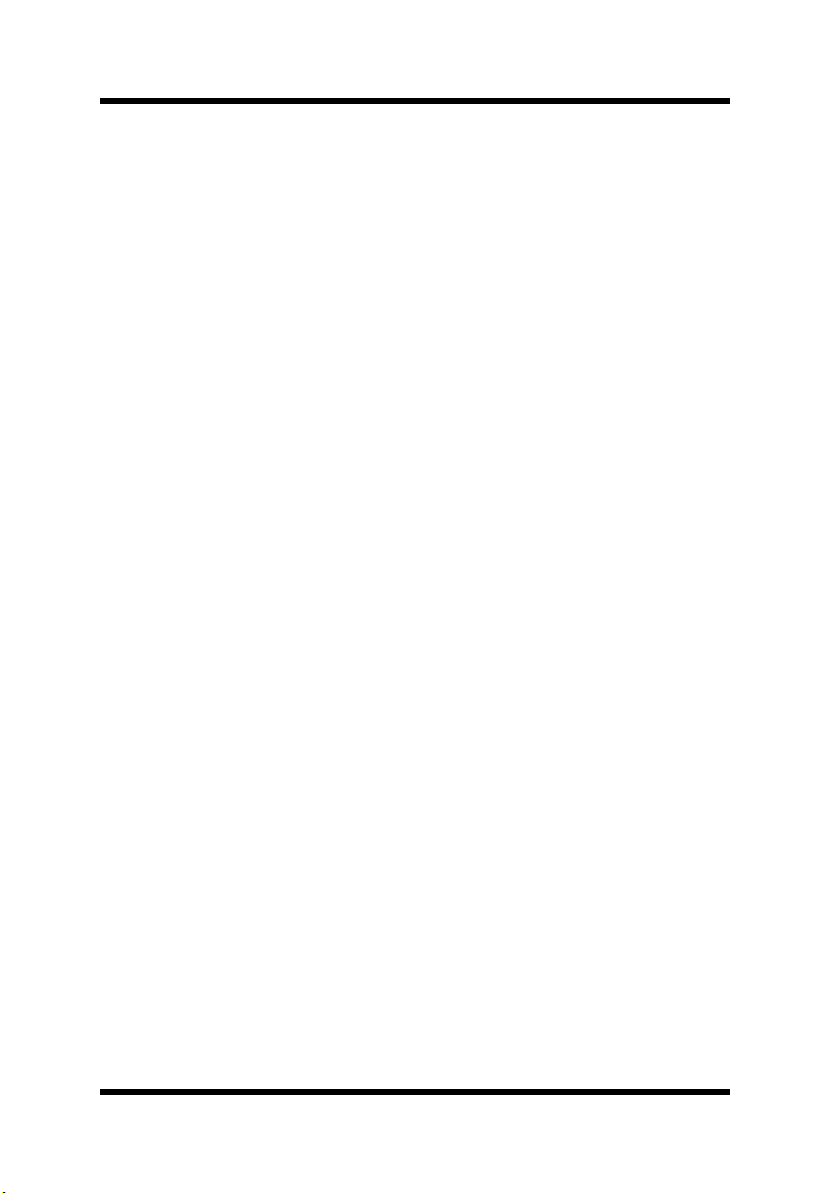
2 Installazione e avvio PageScope Network Setup
2.3 Disinstallazione PageScope Network Setup
2.3.1 Per Windows 95/98/Me/NT/2000
1. Fare clic su Start → Impostazioni → Pannello di Controllo.
2. Fare doppio clic sull'icona
3. Sulla finestra di dialogo
Programmi
Network Setup
pulsante
selezionare KONICA MINOLTA PageScope
nell'elenco programmi, quindi fare clic sul
Aggiungi/Rimuovi.
Nel caso di Windows 2000, fare clic su
Programmi
Network Setup
pulsante
, fare clic su KONICA MINOLTA PageScope
, nell'elenco programmi, quindi fare clic sul
Aggiungi/Rimuovi.
4. Seguire le istruzioni visualizzate per completare la procedura di
disinstallazione.
2.3.2 Per Windows XP
1. Cliccare Start → Pannello di Controllo.
2. Fare doppio clic sull'icona
3. Nella finestra di dialogo
selezionare KONICA MINOLTA PageScope Network Setup
nell'elenco programmi, quindi fare clic sul pulsante
Rimuovi
4. Seguire le istruzioni visualizzate per completare la procedura di
disinstallazione.
.
Aggiungi/Rimuovi Programmi.
Aggiungi/Rimuovi Proprietà
Modifica o Rimuovi i
Aggiungi o Rimuovi Programmi.
Aggiungi o Rimuovi Programmi
Modifica/
3
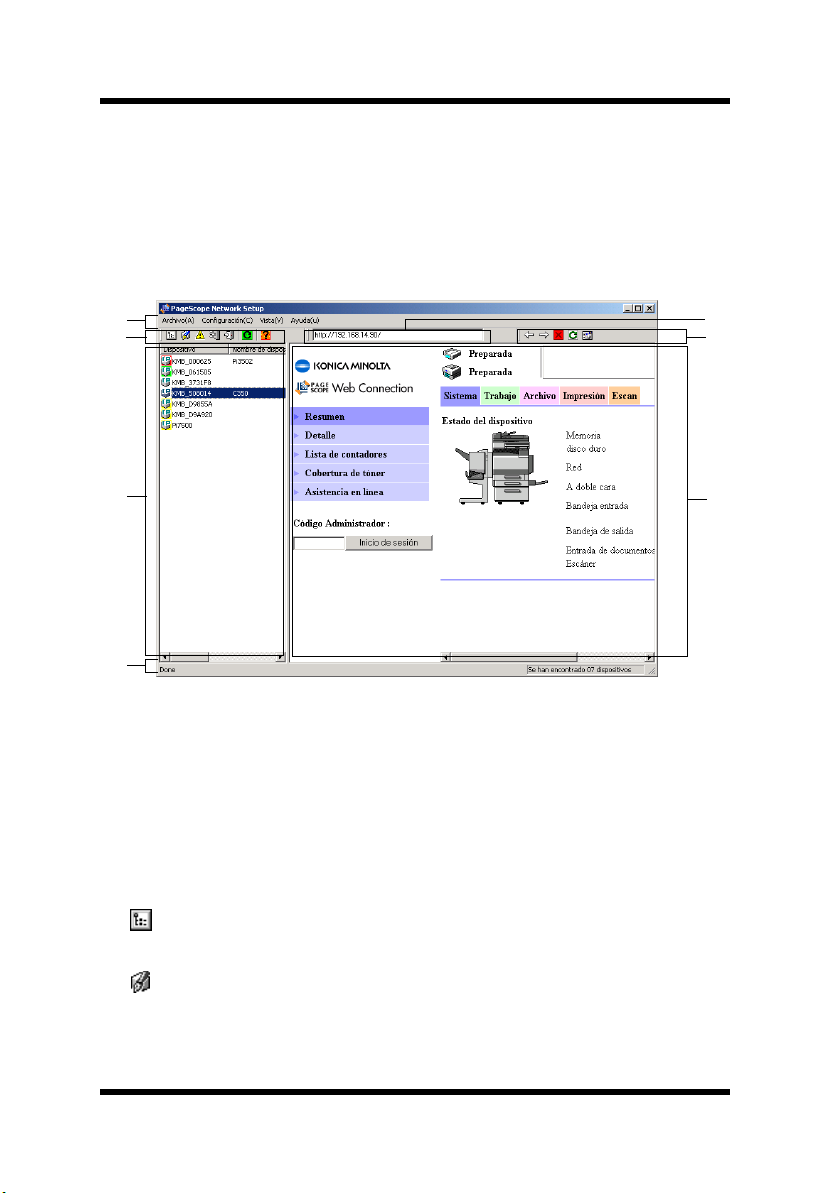
3 Sfogliare le periferiche di rete
3 Sfogliare le periferiche di rete
Questa sezione descrive il contenuto delle schermate di PageScope
Network Setup.
3.1 Configurazione delle schermate
➀
➁
➂
➃
➀ Barra Menu
Fare clic su un menu a tendina per accedere ai relativi comandi.
➁ Barra degli strumenti (per l'elenco periferiche)
Dalla barra degli strumenti si accede con un solo clic alle operazioni
PageScope Network Setup usate più frequentemente.
Se la barra degli strumenti, non è visualizzata, selezionare
degli Strumenti
nel menu Visualizza.
Barra
➆
➅
➄
...Visualizza le proprietà della periferica selezionata nell'elenco
periferiche.
...Visualizza una finestra di dialogo per modificare le
impostazioni della periferica selezionata nell'elenco
periferiche.
4
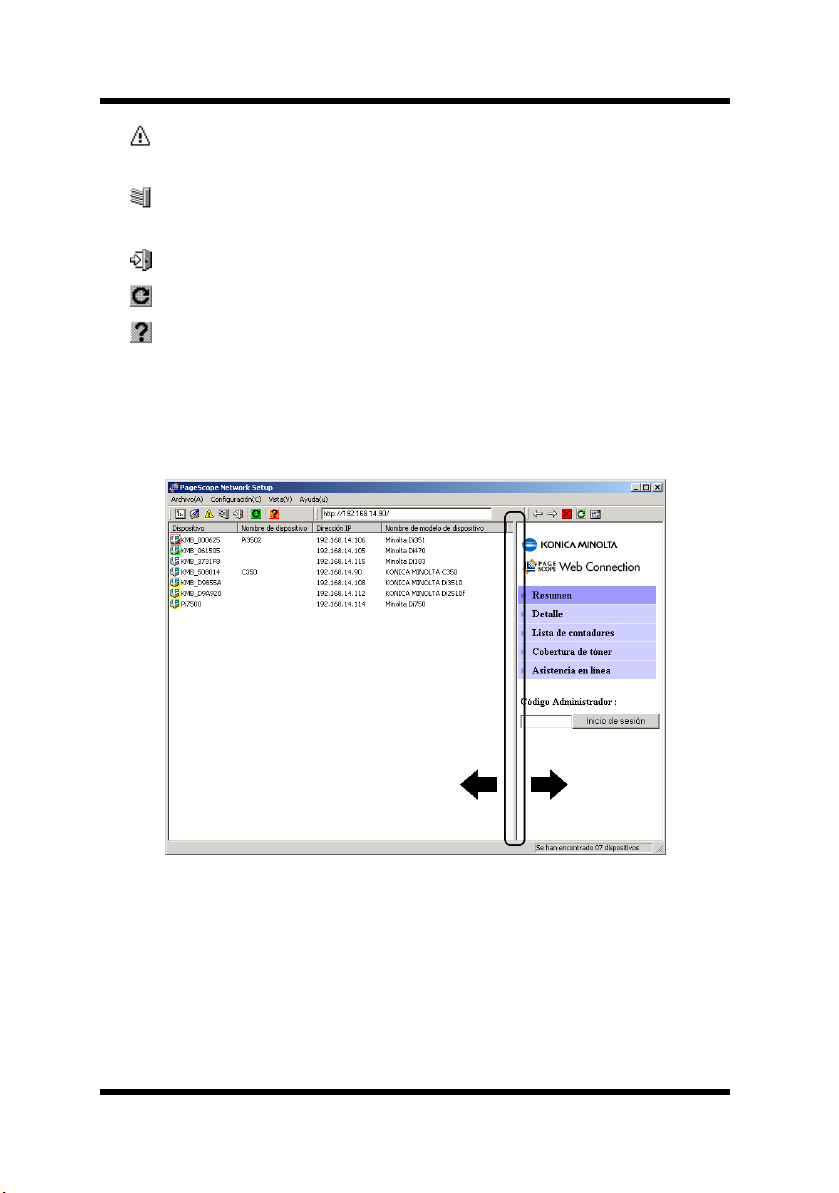
3 Sfogliare le periferiche di rete
...Visualizza le informazioni di avviso per la periferica
selezionata nell'elenco periferiche.
...Visualizza le informazioni sul vassoio di uscita per la
periferica selezionata nell'elenco periferiche.
...Chiudi PageScope Network Setup.
...Aggiorna l'elenco periferiche.
...Visualizza la guida in linea.
➂ Elenco Periferiche
Questo elenco mostra le periferiche rilevate sulla rete.
Per modificare l'ampiezza dell'elenco periferiche, trascinare il bordo
tra l'elenco periferiche e l'area di visualizzazione browser.
5
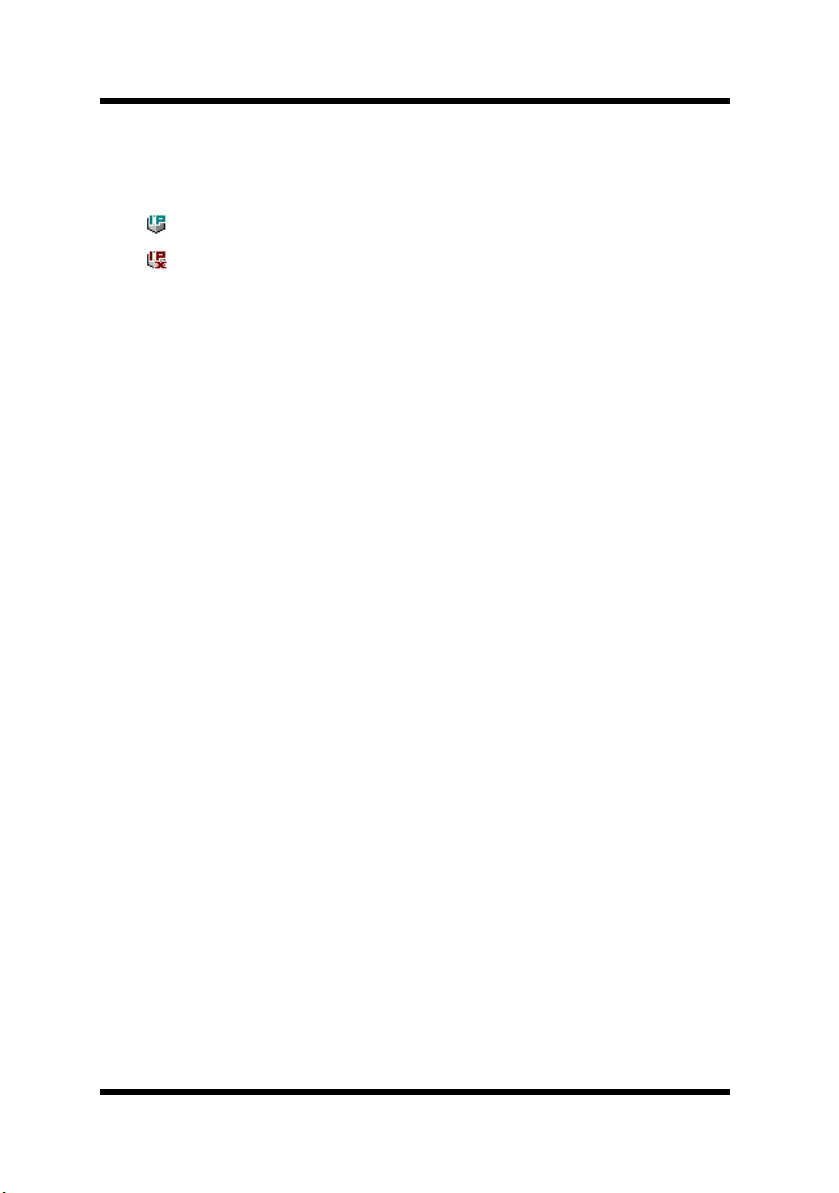
3 Sfogliare le periferiche di rete
Periferica
Questa è l'icona e il nome della periferica. L'icona che compare
varia a seconda del protocollo usato per connettere la periferica.
...Periferica connessa usando TCP/IP
...Periferica connessa usando IPX
Le periferiche connesse utilizzando TCP/IP e IPX verranno
visualizzate con l'icona TCP/IP.
Il colore dell'icona indica lo stato della periferica.
Bianco: Pronta
Verde: In stampa
Giallo: Avviso
Rosso: Errore
Lo stato della periferica viene aggiornato ogni 30 secondi
(impostazione predefinita). L'intervallo può venire modificato con
le impostazioni di polling.
Ve de re 5.4 Specificare le Impostazioni di Polling per dettagli sulla
modifica dell'intervallo di polling.
Nome Periferica
Questo è il nome della periferica per scopi di gestione. Se
appaiono asterischi (*) nel nome della periferica, vuol dire che
sono stati usati caratteri non ASCII per il nome della periferica. In
questo caso, consigliamo di cambiare il nome di periferica come
descritto in 4.1 Configurare le informazioni periferica.
Indirizzo IP
Questo è l'indirizzo IP assegnato alla periferica.
6
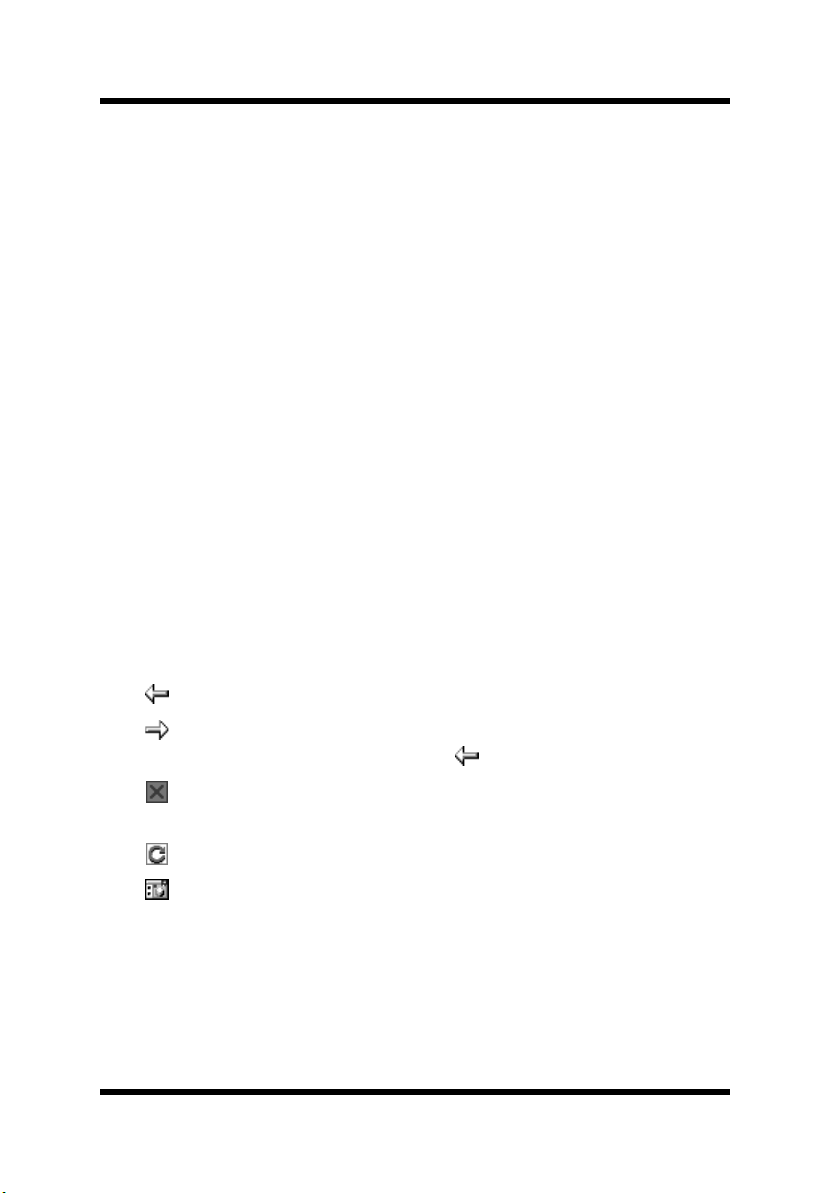
3 Sfogliare le periferiche di rete
Nome Modello Periferica
Questo è il nome del modello della periferica.
• Selezionare
ricerca della periferica e visualizzare le ultime informazioni di rete
sull'elenco periferiche.
• Ve d er e 5 Impostazione opzioni per dettagli relativi alla
configurazione della procedura di ricerca della periferica.
Ricerca Periferica
dal menu
File
per eseguire una nuova
➃ Barra di Stato
Quando l'indicatore del mouse si sposta su un pulsante della barra
strumenti, sulla barra di stato compare la descrizione delle funzioni
del pulsante.
Se la barra di stato non è visualizzata, selezionare
menu
Visualizza.
Barre di Stato nel
➄ Area visualizzazione browser
Questa area visualizza la pagina di configurazione Web integrata per
la periferica selezionata nell'elenco periferiche.
➅ Barra degli strumenti (per l'area visualizzazione browser)
La barra degli strumenti contiene i pulsanti per eseguire varie
operazioni nell'area visualizzazione browser.
...Ritorna alla pagina visualizzata precedentemente.
...Avanza alla pagina successiva dopo che le pagine sono state
scorse utilizzando il pulsante .
...Chiude la visualizzazione della pagina di configurazione
Web.
...Aggiorna il contenuto della pagina di configurazione Web.
...Visualizza la pagina di configurazione Web attuale nel
browser Web standard installato sul Vostro sistema.
➆ Campo URL
Questo campo visualizza l'URL della periferica selezionata
nell'elenco periferiche.
7
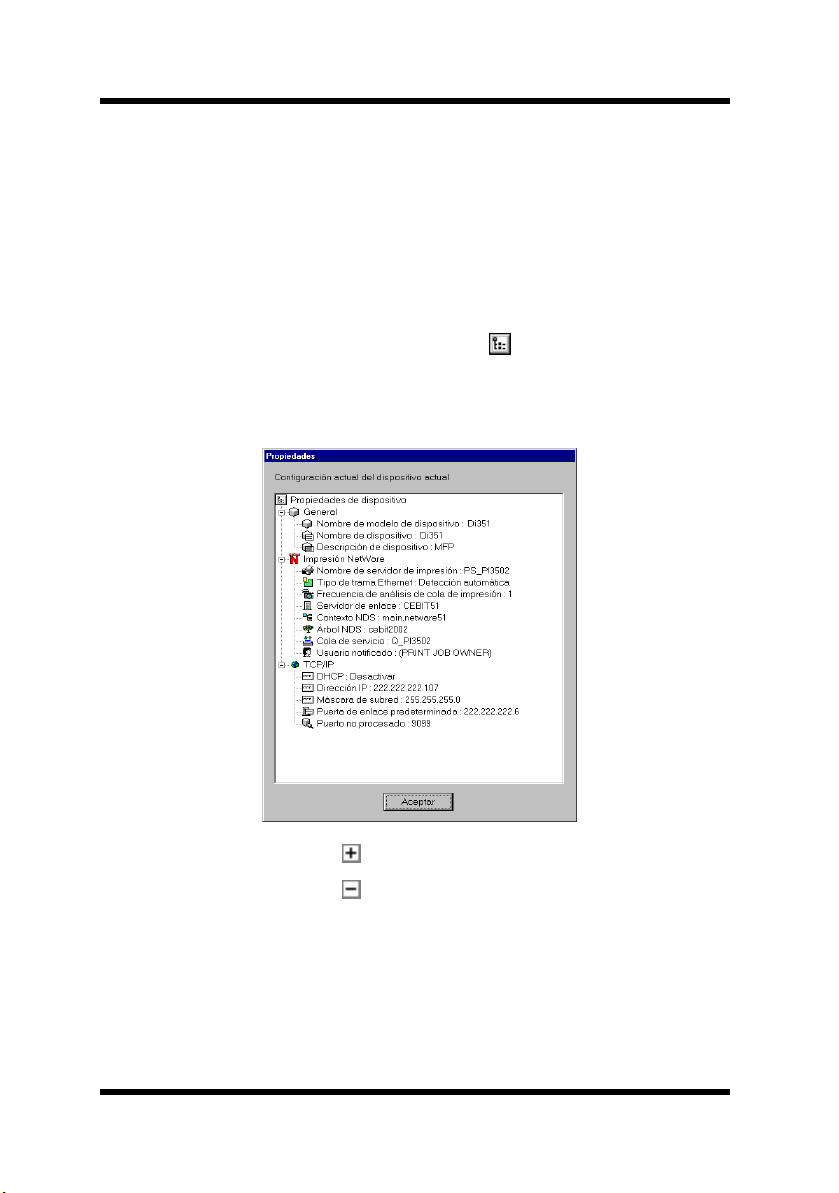
3 Sfogliare le periferiche di rete
3.2 Verifica dello stato impostazione periferiche
Verificare lo stato dell'impostazione della periferica attuale come
segue.
1. Nell'elenco periferiche, fare clic sull'icona della periferica di cui si
desidera verificare lo stato dell'impostazione.
2. Selezionare
È anche possibile cliccare sul pulsante nella barra degli
strumenti.
Questo visualizza la finestra di dialogo
l'attuale stato di impostazione della periferica.
Proprietà Periferica nel menu File.
Proprietà che mostra
• Cliccare il pulsante sulla struttura per espandere un'opzione.
• Cliccare il pulsante sulla struttura per comprimere
un'opzione.
La finestra di dialogo
Proprietà contiene le informazioni seguenti.
8
